Izboljšajte stransko vrstico z več aplikacijami iz trgovine dodatkov Edge
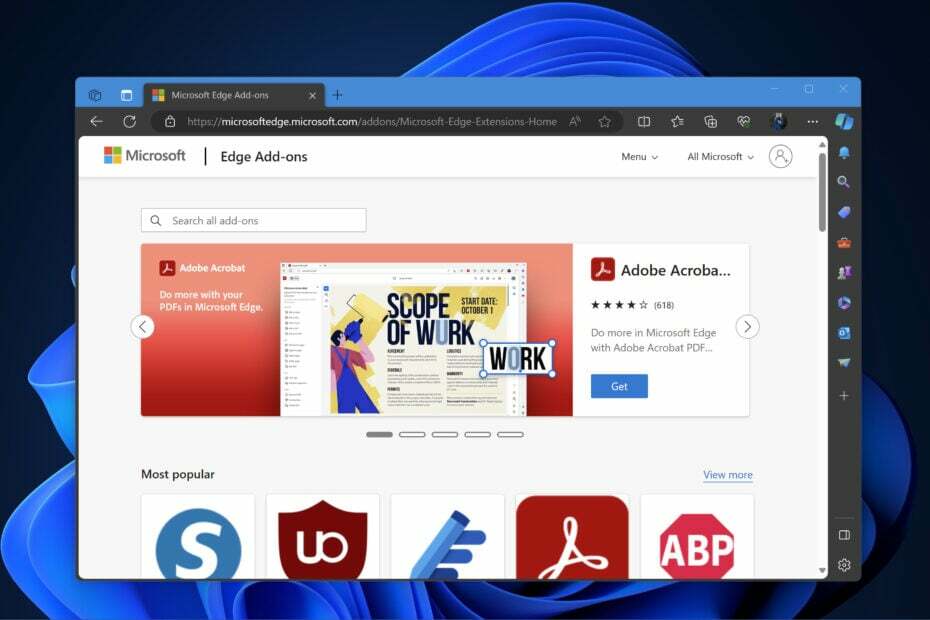
Stranska vrstica v programu Microsoft Edge vam omogoča večopravilnost, kar vam omogoča dostop do orodij, aplikacij in drugega v vašem trenutnem zavihku, ne da bi prekinili vaš tok. Stranska vrstica je vgrajena z nekaterimi najbolj priljubljenimi aplikacijami, kot so Instagram, Spotify, Facebook in druge.
Poleg tega je Microsoft zdaj v trgovini Edge Add-ons predstavil namenski katalog aplikacij v stranski vrstici, ki uporabnikom omogoča raziskovanje in dodajanje več aplikacij v stransko vrstico. Katero koli aplikacijo lahko dodate tako, da kliknete prilagoditev + (plus) ikono in kliknite aplikacijo. Nato se odpre v stranski vrstici in ga lahko pripnete ter prejemate obvestila.
Še avgusta letos, Microsoft napovedal podpora za razvoj razširitev tretjih oseb za stransko vrstico Edge in kako lahko razvijalci naredijo svoje progresivne spletne aplikacije (PWA) ga podpirajo in prilagajajo na najmanjšo širino stranske vrstice.
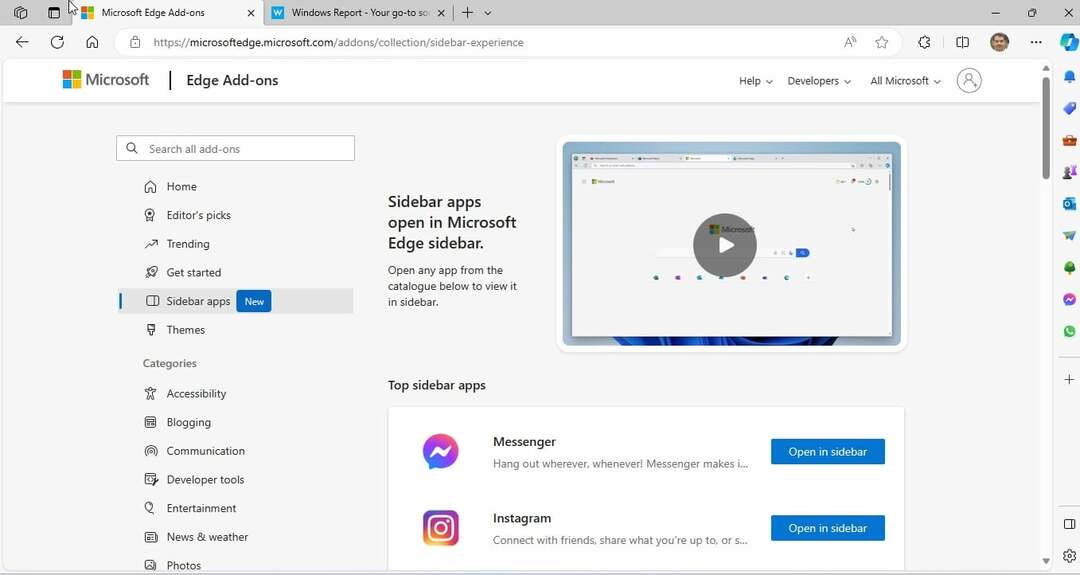
Za dostop in dodajanje aplikacij stranske vrstice iz trgovine z dodatki Microsoft Edge v stransko vrstico v Edge sledite tem korakom:
- Odprto Microsoft Edge.
- Obiščite Trgovina z dodatki Edge.
- Kliknite na Aplikacije stranske vrstice.
- Izberite aplikacijo iz Najboljše aplikacije v stranski vrstici oz Več aplikacij stranske vrstice ali poiščite isto.
- Kliknite na Odpri v stranski vrstici gumb.
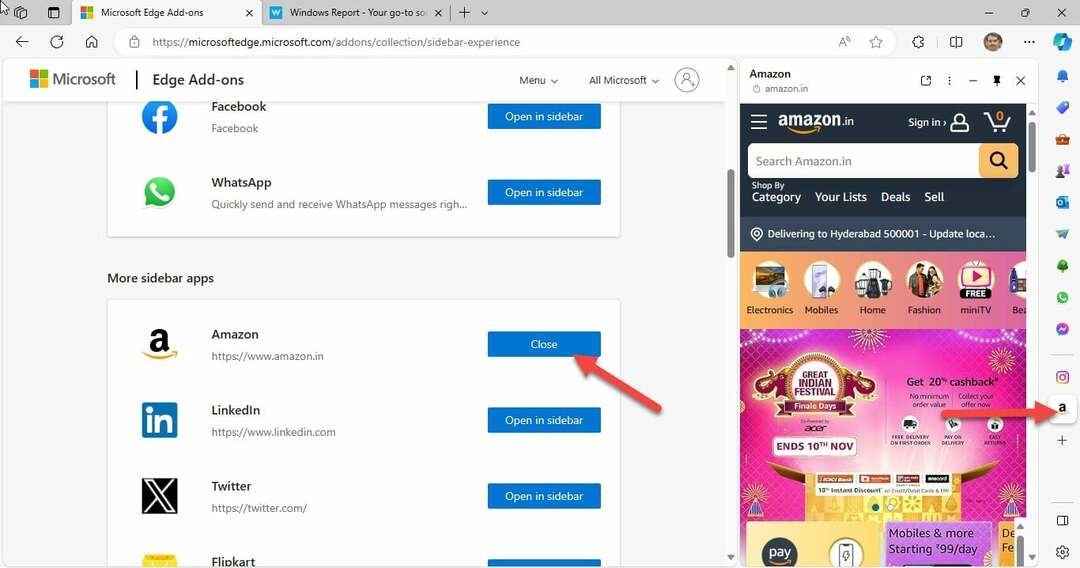
Ko sledite tem korakom, boste imeli svoje priljubljene aplikacije stranske vrstice le en klik stran. In ne pozabite, da lahko kadar koli dodate več iz trgovine z dodatki.
Kako pogosto uporabljate aplikacije stranske vrstice v Microsoft Edge? Delite svoje mnenje o tem in novem katalogu aplikacij stranske vrstice v spodnjem oddelku za komentarje in nadaljevali bomo pogovor.


